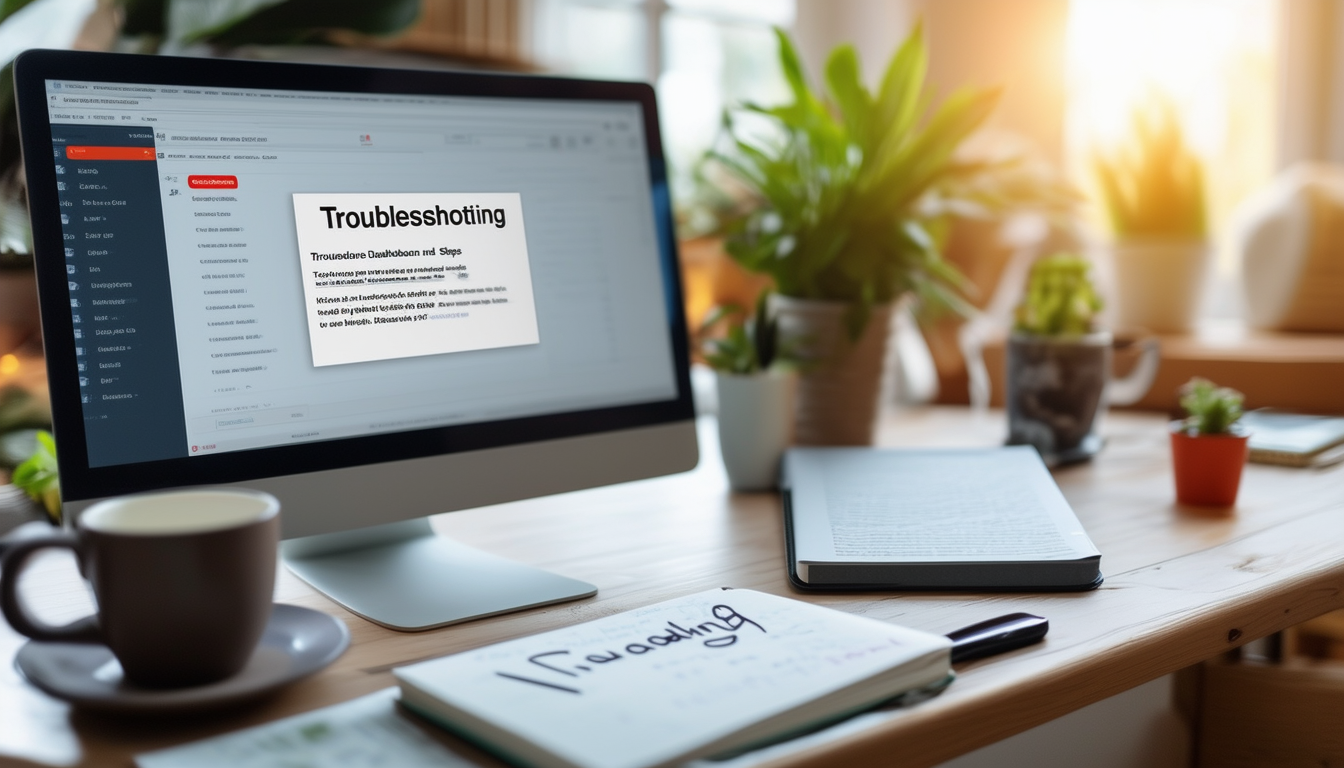Se o seu O site WordPress não está carregando, há várias etapas que você pode seguir para solucionar o problema. Primeiro, tente limpando o cache do seu navegador e cookies, pois isso pode resolver muitos problemas de carregamento. Em seguida, você pode acessar seu servidor usando SFTP ou FTP e baixar uma nova cópia do WordPress para substituir quaisquer arquivos corrompidos. Se o problema persistir, navegue até cPanel, vá para o Gerenciador de Arquivos e renomeie o pasta de plug-ins no diretório wp-content, que pode ajudar a identificar quaisquer plugins conflitantes. Além disso, ativar seus plug-ins um por um no painel de administração pode identificar a causa do problema de carregamento. Outras soluções incluem a verificação de problemas de rede, reiniciando seu roteador Wi-Fi ou garantindo que seu navegador esteja atualizado. Às vezes, um tela branca ou uma mensagem de erro aparece devido a código quebrado, portanto, solucionar o código subjacente também pode ser necessário.
Se o seu site WordPress estiver enfrentando problemas de carregamento, isso pode ser frustrante e até impactar sua presença online. Felizmente, existem vários métodos para resolver este problema de forma eficaz. Neste artigo, exploraremos soluções viáveis para ajudar a colocar seu site em funcionamento sem problemas, desde a solução de erros comuns até a otimização do desempenho. Nosso objetivo é fornecer um guia abrangente que cubra uma variedade de possíveis causas e soluções para os problemas de carregamento que você está enfrentando.
Compreendendo as causas comuns
Antes de tentar corrigir um problema de carregamento, é crucial entender os fatores que podem estar fazendo com que seu site WordPress não carregue. Normalmente, os problemas que impedem o carregamento podem resultar de uma variedade de fontes, incluindo problemas de servidor, conflitos de plugins, código quebrado ou até mesmo conflitos com o seu tema.
Problemas de servidor
Às vezes, o problema pode não ter origem no próprio WordPress, mas sim no servidor em que está hospedado. Se o seu provedor de hospedagem passar por tempo de inatividade ou dificuldades técnicas, seu site poderá não carregar. Sempre verifique com seu provedor de hospedagem para garantir que tudo está funcionando perfeitamente.
Conflitos de plug-ins
Os plug-ins são um recurso essencial do WordPress, mas às vezes podem criar conflitos que levam a problemas de carregamento. Se um plug-in recém-instalado estiver causando o problema, pode ser necessário desativá-lo e removê-lo para verificar se o seu site carrega corretamente.
Código quebrado
Uma das causas mais frequentes para o não carregamento de um site é o código quebrado, que pode resultar de modificações ou atualizações inadequadas. Muitas vezes, isso pode se manifestar como uma página em branco ou de erro.
Etapas iniciais de solução de problemas
Antes de se aprofundar em soluções mais técnicas, tente as seguintes etapas básicas de solução de problemas, que podem resolver o problema sem esforço.
Limpar cache e cookies do navegador
Às vezes, os dados armazenados em cache podem impedir que seu navegador carregue a versão mais recente do seu site. Tente limpar o cache e os cookies do seu navegador, pois isso pode resolver o problema. Para obter instruções, você pode consultar os recursos de suporte específicos do seu navegador.
Verifique a conexão com a Internet
Certifique-se de que sua conexão com a Internet esteja estável. Uma conexão instável pode prejudicar sua capacidade de carregar o site. Reinicie seu roteador Wi-Fi para atualizar a conexão.
Experimente navegadores diferentes
Mudar para um navegador diferente pode ajudar a determinar se o problema está relacionado ao seu navegador atual. Teste seu site em navegadores populares como Chrome, Firefox ou Edge para ver se o problema persiste.
Técnicas avançadas de solução de problemas
Se a solução de problemas inicial não resolver o problema de carregamento, talvez seja necessário aplicar algumas técnicas avançadas para identificar a causa raiz.
Desative todos os plug-ins
Acesse o painel do WordPress ou use FTP para desativar todos os plugins. Se o seu site começar a carregar, reative os plugins um por um para identificar qual deles está em conflito. Esta etapa é fundamental para isolar plug-ins que podem estar causando complicações. Etapas mais detalhadas podem ser encontradas em esta página.
Mudar para um tema padrão
Outro potencial culpado pode ser o seu tema. Mude para um tema padrão do WordPress (como Twenty Twenty-One) para verificar se o problema persiste. Se o site carregar, o problema pode estar no tema original, exigindo atualizações ou uma mudança completa.
Investigando problemas de servidor
Em alguns casos, problemas no servidor podem afetar significativamente a capacidade de carregamento do seu site. Isso pode envolver a verificação dos logs do servidor ou o contato com seu provedor de hospedagem para obter suporte.
Verifique se há interrupções no servidor
As interrupções do servidor podem ser temporárias, mas é melhor confirmar se o servidor está funcionando corretamente. Use as ferramentas disponíveis online para verificar o status do seu site ou entre em contato com seu provedor de hospedagem para obter detalhes.
Revise os registros do servidor
Se você tiver acesso aos logs de erros por meio do painel de hospedagem, revise-os em busca de erros críticos ou avisos que possam direcioná-lo para a origem do problema de carregamento.
Resolvendo Problemas Relacionados ao Código
Às vezes, a solução envolve investigar o próprio código para identificar problemas causados por modificações personalizadas.
Reinstale os arquivos principais do WordPress
Baixar uma nova cópia do WordPress e substituir os arquivos principais pode corrigir possíveis problemas. Certifique-se de fazer backup do seu site antes de prosseguir com esta ação. Você pode seguir etapas detalhadas em este link.
Verifique o arquivo .htaccess
Uma configuração incorreta de .htaccess pode causar problemas de carregamento. Acesse seu site via SFTP/FTP e renomeie seu arquivo .htaccess existente para .htaccess_old. Depois de renomeado, visite seu painel e salve novamente as configurações do link permanente para gerar um novo arquivo .htaccess.
Melhorando o desempenho do site
Além de corrigir problemas imediatos, otimizar seu site pode evitar futuras ocorrências de problemas de carregamento. Melhorias de desempenho podem tornar seu site mais eficiente e de carregamento mais rápido.
Otimize imagens e arquivos
Imagens e arquivos grandes podem retardar o tempo de carregamento do seu site. Use ferramentas de compactação de imagem para reduzir o tamanho dos arquivos sem sacrificar a qualidade. Além disso, considere ativar o carregamento lento para melhorar os tempos de carregamento, carregando imagens apenas quando elas entram na janela de visualização.
Implementar uma solução de cache
Usar um plugin de cache pode aumentar drasticamente a velocidade de carregamento do seu site. Ao armazenar uma versão estática de suas páginas, os visitantes podem experimentar tempos de carregamento mais rápidos. Plug-ins de cache populares incluem W3 Total Cache ou WP Super Cache.
Links de recursos adicionais
Para obter mais informações sobre como corrigir problemas de carregamento do site WordPress, considere verificar estes links:
- Suporte WordPress
- Não consigo acessar o WP-Admin
- Corrigir erros 404 do WordPress
- Erros comuns de SEO
- Erros de SEO a serem evitados
- Lidar com o modo de manutenção
- Realize uma auditoria de SEO no WordPress
- Gerenciando o modo de manutenção
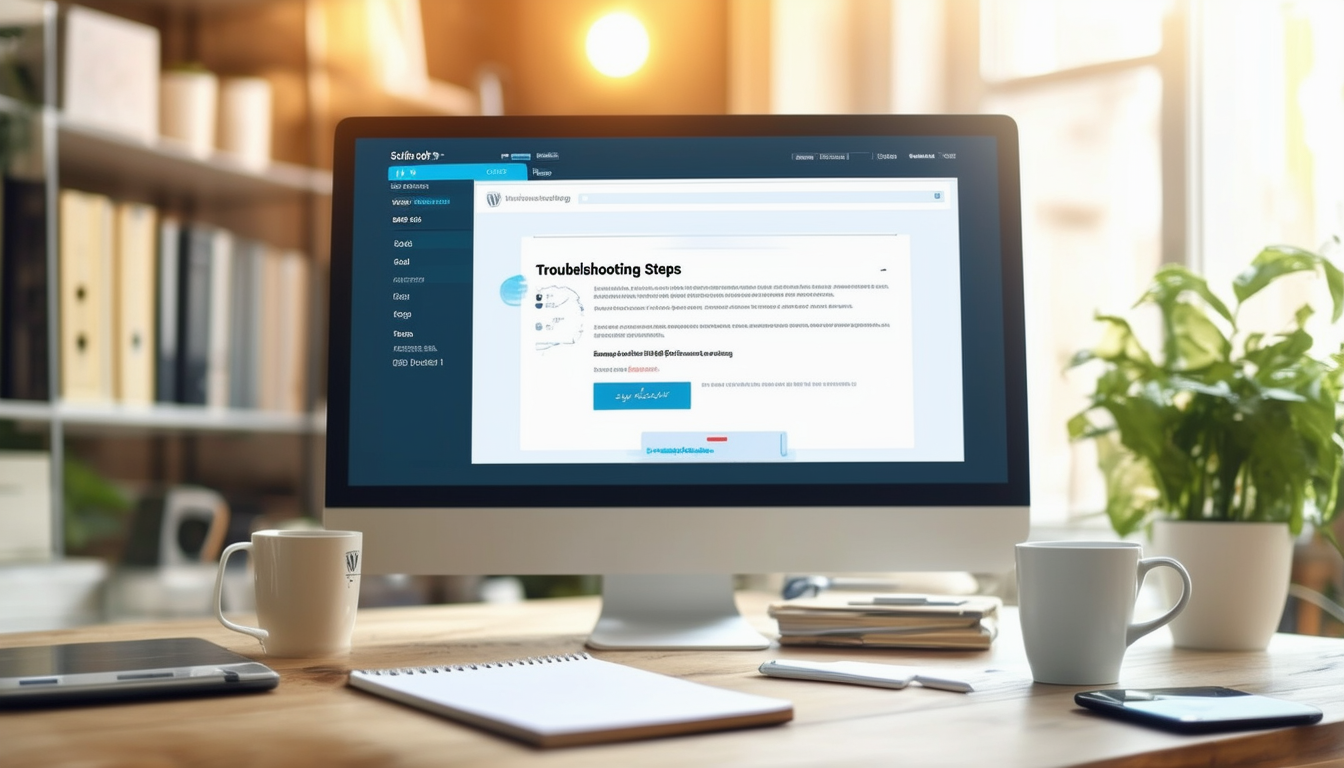
Experimentando um Site WordPress não carrega pode ser frustrante, mas existem vários métodos para resolver esse problema. Este artigo descreve soluções práticas para ajudá-lo a solucionar problemas e corrigir seu site WordPress, garantindo que ele carregue de maneira adequada e eficiente. Desde a verificação de problemas do navegador até a renomeação de plug-ins e atualização do WordPress, você encontrará as etapas necessárias para colocar seu site online novamente.
Verifique se há problemas no seu navegador
Às vezes, o problema pode estar no seu navegador. Comece por limpando o cache e os cookies do seu navegador para eliminar informações desatualizadas que podem afetar o tempo de carregamento. Além disso, certifique-se de que seu navegador esteja atualizado, pois versões mais antigas podem não suportar todas as funcionalidades do WordPress. Para obter diretrizes abrangentes sobre como resolver problemas do navegador, visite esta página de suporte.
Verifique as condições de sua hospedagem e servidor
As condições da rede e do servidor podem impactar significativamente o carregamento do seu site. Se o seu site estiver fora do ar, vale a pena verificar o status do seu provedor de hospedagem. Você também pode considerar reiniciar seu Roteador Wi-Fi para atualizar o cache da rede. Se o problema persistir, entre em contato com o suporte de hospedagem para investigar um possível tempo de inatividade do servidor.
Renomeie sua pasta de plug-ins
Se você instalou ou atualizou recentemente um plug-in, isso pode estar causando conflitos, fazendo com que seu site não carregue. Acesse seu servidor via SFTP ou FTP e navegue até o conteúdo wp pasta. Aqui você pode renomear o pasta de plug-ins, o que desativará todos os plug-ins. Se o seu site carregar após esta etapa, reative seus plug-ins um por um por meio do painel de administração para identificar o problema. Para obter orientação mais detalhada, você pode encontrar este recurso é útil.
Baixe uma nova cópia do WordPress
Às vezes, os arquivos de instalação do WordPress podem ser corrompidos. Baixe uma nova cópia de WordPress do site oficial e, em seguida, carregue os arquivos via FTP. Não sobrescreva o conteúdo wp diretório, mas substitua outros arquivos principais para ajudar a restaurar a funcionalidade.
Investigue questões temáticas
Temas personalizados ou baixados também podem ser a fonte de problemas de carregamento. Mude para um tema padrão (como Twenty Twenty-One) para ver se o problema se resolve sozinho. Se o seu site carregar com o tema padrão, o problema está no tema personalizado e pode ser necessário atualizá-lo ou solucioná-lo.
Examine seu arquivo .htaccess
Outra solução comum envolve examinar o Arquivo .htaccess. Um corrompido Arquivo .htaccess pode impedir o carregamento do seu site. Acesse seu site via FTP, localize o Arquivo .htaccess no diretório raiz e renomeie-o para algo como .htaccess_old. Em seguida, vá para a área de administração do WordPress, navegue até Configurações > Links permanentes e clique em Salvar alterações para criar um novo Arquivo .htaccess.
Procure mensagens de erro
Se o seu site continuar sem carregar, verifique se há mensagens de erro específicas exibidas. O Administrador do WordPress o painel pode fornecer dicas ou erros específicos, como “404 não encontrado” ou “erro de conexão com o banco de dados”. Compreender essas mensagens é crucial para uma solução de problemas eficaz.
Utilize recursos online
Muitos usuários encontram problemas semelhantes e há muito conhecimento no Comunidade WordPress. Fóruns e comunidades de suporte podem fornecer métodos adicionais de solução de problemas. Para obter mais informações sobre problemas e soluções comuns, explore este recurso.
Modo de manutenção de endereço
Se o seu site estiver travado modo de manutenção, ele não será carregado para os usuários. Para resolver isso, verifique o back-end do seu site e certifique-se de que nenhum arquivo em modo de manutenção esteja ativo. Para dicas de solução de problemas, confira este guia.
Tabela de soluções para problemas de não carregamento de sites WordPress
| Emitir | Correção rápida |
| Código quebrado | Verifique os arquivos do tema e restaure uma versão anterior, se necessário. |
| Conflitos de plug-ins | Renomeie a pasta de plugins e reative os plugins um por um. |
| Problemas do navegador | Limpe o cache e os cookies e atualize o navegador. |
| Problemas de servidor | Entre em contato com seu provedor de hospedagem para verificações relacionadas ao servidor. |
| Modo de manutenção | Desative o modo de manutenção via FTP ou gerenciador de arquivos cPanel. |
| Problemas de rede | Reinicie seu roteador para redefinir a conectividade de rede. |
| Arquivos corrompidos | Carregue uma nova cópia do WordPress para substituir os arquivos corrompidos. |
| Erros HTTP | Verifique se há erros no arquivo .htaccess e gere-o novamente, se necessário. |
| Erros PHP | Habilite a depuração em wp-config.php para identificar o problema. |
| Tela Branca | Aumente o limite de memória em wp-config.php. |
Enfrentar o cenário frustrante de um site WordPress que não carrega de maneira eficaz pode ser assustador. Vários fatores, como plug-ins problemáticos, problemas de tema ou problemas de servidor, podem prejudicar o bom funcionamento de um site. Este guia fornece etapas práticas para diagnosticar e resolver problemas de carregamento, garantindo que seu site funcione perfeitamente.
Limpe o cache do seu navegador
Uma das soluções mais simples para tentar quando o seu site WordPress não está carregando é limpe o cache do seu navegador. Com o tempo, os navegadores armazenam arquivos em cache para acelerar o carregamento do site. No entanto, isso às vezes pode causar problemas, especialmente se forem feitas alterações no site. Acesse as configurações do seu navegador, localize a opção de limpar cache e cookies e atualize a página para ver se o problema foi resolvido.
Desativar plug-ins
Plug-ins conflitantes muitas vezes podem prejudicar o desempenho do seu site WordPress. Se você puder acessar o painel de administração, navegue até a seção de plug-ins e desativar todos os plug-ins. Reative-os gradualmente, um por um, para identificar quaisquer problemáticos. Se a desativação dos plug-ins resolver o problema, considere trocar ou atualizar o plug-in problemático.
Renomeie a pasta de plug-ins
Se você não consegue acessar o painel do WordPress, usar FTP ou cPanel é uma opção viável. Vá para o seu pasta wp-content e renomeie o pasta de plug-ins temporariamente. Isso desativará todos os plug-ins e permitirá que você verifique se isso resolve o problema de carregamento.
Mudar para um tema padrão
Seu tema atual também pode ser a fonte dos problemas de carregamento. Para testar isso, mude para um tema padrão do WordPress como Vinte e Vinte e Um. Se o seu site carregar com êxito após a mudança, o tema anterior pode ter problemas de compatibilidade ou exigir atualizações.
Verifique se há atualizações do site
Sempre certifique-se de que a instalação, os temas e os plug-ins do WordPress estejam atualizados para as versões mais recentes. Componentes desatualizados podem levar a erros de carregamento. Verifique o seu Painel WordPress para quaisquer atualizações pendentes e instale-as imediatamente.
Aumentar o limite de memória PHP
Inadequado Limite de memória PHP também pode impedir o carregamento do seu site. Você pode aumentar esse limite acessando seu arquivo wp-config.php e adicionando a seguinte linha de código:
define(‘WP_MEMORY_LIMIT’, ‘256M’);
Verifique seu arquivo .htaccess
Um arquivo .htaccess corrompido pode causar vários problemas, incluindo falhas de carregamento. Para corrigir isso, acesse os arquivos do seu site e renomeie o arquivo .htaccess existente. Em seguida, vá para o painel do WordPress, navegue até Configurações > Links permanentes e clique em “Salvar alterações” para criar um novo arquivo .htaccess.
Desative o modo de manutenção
Se o seu site permanecer preso em modo de manutenção após uma atualização, pode ser necessário desativá-la manualmente. Acesse os arquivos do seu site via FTP ou cPanel, localize o arquivo .maintenance e exclua-o. Isso deve ajudá-lo a recuperar o acesso ao seu site.
Entre em contato com seu provedor de hospedagem
Às vezes, o problema pode estar relacionado ao seu servidor de hospedagem. Se você tentou todas as etapas anteriores e ainda enfrenta problemas, não hesite em entre em contato com seu provedor de hospedagem. Eles podem verificar problemas relacionados ao servidor, como tempo de inatividade ou sobrecargas, que possam estar afetando o desempenho do seu site.
Perguntas frequentes
Por que meu site WordPress não carrega? Pode haver vários motivos, incluindo código quebrado, problemas de servidor ou conflitos com plug-ins e temas.
Como posso corrigir o não carregamento do meu site WordPress? Você pode começar renomeando o pasta de plug-ins para desativar todos os plug-ins temporariamente e tente carregar o site novamente.
O que devo fazer se meu site mostrar uma página em branco? Freqüentemente, uma página em branco indica um erro de PHP. Habilitar depuração em seu arquivo wp-config.php para identificar o problema.
Limpar o cache do meu navegador pode ajudar? Sim, limpar o cache e os cookies do navegador pode resolver problemas de carregamento causados por dados desatualizados.
Como posso verificar se há um problema no servidor? Acesse sua conta de hospedagem para ver se há algum alerta de inatividade do servidor ou entre em contato com seu provedor de hospedagem para obter assistência.
E se meu site WordPress estiver carregando muito lentamente? Isso pode ser devido a um servidor sobrecarregado ou conteúdo mal otimizado. Considere usar plug-ins de cache ou otimizar imagens.
Por que meu site WordPress pode não carregar em dispositivos móveis? Isso pode ser devido a problemas de design responsivo. Certifique-se de que o tema do seu site seja compatível com dispositivos móveis e teste o carregamento móvel separadamente.
Como posso verificar se há conflitos de plugins? Desative todos os plug-ins e ative-os um por um para identificar se algum deles está causando o problema de carregamento.
E se eu não conseguir acessar a área wp-admin? Se você não conseguir acessar a área de administração, pode ser necessário redefinir sua senha ou verificar se há erros no arquivo .htaccess.
Como faço para corrigir um site WordPress travado no carregamento? Comece limpando o cache do navegador, desativando plug-ins ou verificando problemas de servidor que possam estar causando o atraso.
Qual é a melhor maneira de lidar com o modo de manutenção? Se o seu site estiver em modo de manutenção, verifique se o processo de atualização foi concluído ou se algum plugin está fazendo com que ele permaneça ativo.